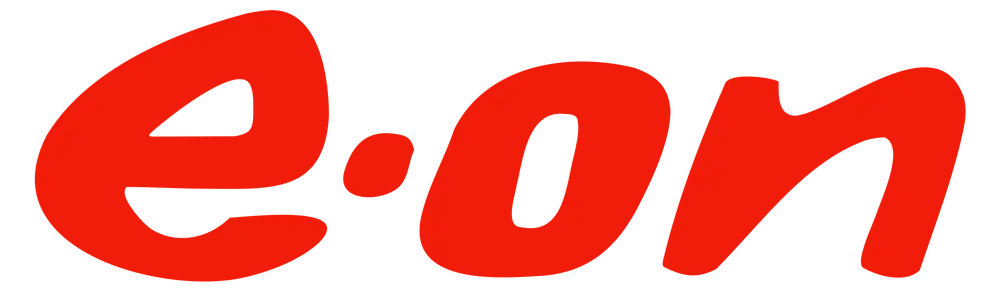Webserver nicht erreichbar: Mögliche Gründe für das Problem
Wenn Ihr Webserver nicht erreichbar ist, kann das für viel Frust sorgen. Um das Problem effektiv zu lösen, müssen wir zuerst die Ursache herausfinden. Die Gründe können vielfältig sein und reichen von einfachen Konfigurationsfehlern bis hin zu ausgeklügelten Cyberangriffen. Ein häufiger Grund ist, dass der Dienst, der den Webserver betreibt, nicht korrekt läuft oder abgestürzt ist. Eine Überprüfung der Server-Prozesse kann hier schnell Klarheit schaffen.
Weitere Ursachen könnten in der Netzwerkkonfiguration liegen. Sofern der richtige Port nicht geöffnet ist oder die Firewall den Zugriff blockiert, ist der Webserver von außen nicht erreichbar. Auch die DNS-Einstellungen sind entscheidend dafür, dass Ihr Server unter der gewünschten Adresse gefunden wird. Ein Tippfehler oder ein falscher Eintrag bei den DNS-Settings kann bereits zur Unzugänglichkeit führen. Zudem dürfen wir physische Probleme nicht außer Acht lassen: Ist die Server-Hardware defekt oder die Internetverbindung unterbrochen, hilft oft nur der direkte Kontakt zum Hosting-Anbieter oder der Gang zum Serverraum.
Überprüfung der Serververfügbarkeit: Erste Schritte
Um die Verfügbarkeit Ihres Webservers zu überprüfen, sollten Sie systematisch vorgehen. Beginnen Sie mit einer Ping-Anfrage, um zu sehen, ob der Server grundsätzlich im Netzwerk erreichbar ist. Geben Sie dazu einfach 'ping IhreDomain.de' in die Kommandozeile ein. Keine Antwort deutet auf ein Netzwerkproblem hin.
Sollte der Ping erfolgreich sein, aber Ihre Webseite dennoch nicht aufrufbar, könnte der Webdienst nicht korrekt funktionieren. Ein Blick in das Verwaltungstool Ihres Servers oder eine Abfrage via Kommandozeile kann zeigen, ob und welche Dienste laufen. Nutzen Sie für Linux-Server beispielsweise 'systemctl status', um den Status des Webservers zu überprüfen.
Es ist ebenfalls ratsam, die Server-Logs einzusehen. Fehlermeldungen und Zugriffsprotokolle können Hinweise auf den Fehler geben. Suchen Sie nach wiederkehrenden Mustern oder Fehlercodes, die auf spezifische Probleme hinweisen.
Stellen Sie sicher, dass Ihr Server nicht von einer Wartung betroffen ist oder Ihr Hosting-Anbieter keine Störungen gemeldet hat. Ein Blick auf deren Statusseite oder eine schnelle Anfrage beim Support kann hier Aufschluss geben.
Problemdiagnose und Behebung bei Serverausfällen
| Ursachen | Lösungen |
|---|---|
| Server überlastet (hoher Traffic) | Server-Ressourcen aufrüsten oder skalieren |
| Fehlerhafte Serverkonfiguration | Konfigurationsfehler identifizieren und korrigieren |
| Netzwerkprobleme | Netzwerkverbindungs-Test und Störungsbehebung |
| Hardwareausfall | Defekte Komponenten austauschen |
| Software / Anwendungsfehler | Anwendungs-Logs überprüfen, Fehler beheben |
| Sicherheitsverletzungen (Hacking, DDoS) | Sicherheitsvorkehrungen treffen, Systeme wiederherstellen |
| Stromausfall | Uninterruptible Power Supply (UPS) und Backup-Generatoren benutzen |
| Domain Name System (DNS) Probleme | DNS-Einstellungen überprüfen und korrigieren |
Dienststatus kontrollieren: Läuft der Webserver?
Die Überprüfung, ob der Webserver-Dienst läuft, ist ein entscheidender Schritt bei der Fehlersuche. Unter Linux können Sie mit dem Befehl systemctl status apache2 für Apache oder systemctl status nginx für Nginx den Status des Webservers überprüfen. Sollte der Dienst inaktiv sein, starten Sie ihn mit systemctl start Dienstname.
Bei einem Windows Server prüfen Sie den Dienststatus, indem Sie die Diensteverwaltung öffnen und nach dem entsprechenden Webserver-Dienst, wie zum Beispiel 'IIS', suchen. Ist der Dienst gestoppt, können Sie ihn hier ebenfalls neu starten.
In manchen Fällen kann es erforderlich sein, den Server neu zu starten, um alle Dienste zurückzusetzen und eventuelle Systemhänger zu beheben. Ein Neustart sollte jedoch gut überlegt und idealerweise geplant sein, um Unterbrechungen für Nutzer zu minimieren.
Vergewissern Sie sich auch, dass die Server-Software auf dem neuesten Stand ist. Ältere Versionen könnten Sicherheitslücken aufweisen oder durch neuere, inkompatible Software gestört werden.
Port-Probleme: Ist der richtige Port offen?
Ein Webserver kommuniziert über festgelegte Netzwerkports. Standardmäßig lauscht ein HTTP-Server auf Port 80 und ein HTTPS-Server auf Port 443. Wenn diese Ports nicht richtig konfiguriert sind, bleibt Ihr Webserver unerreichbar. Mit dem Befehl netstat -tulpen auf einem Linux-Server oder netstat -an auf einem Windows-Server können Sie die offenen Ports und die laufenden Dienste überprüfen.
Finden Sie Ihren Webserver nicht in der Liste der offenen Ports, könnte dies auf ein Konfigurationsproblem oder eine Firewall-Restriktion hindeuten. Prüfen Sie in diesem Fall die Konfigurationsdateien Ihres Webservers und stellen Sie sicher, dass der Port richtig eingestellt ist.
In Bezug auf Firewalls müssen Sie sicherstellen, dass die Einstellungen den Datenverkehr auf den entsprechenden Ports zulassen. Dies können Sie in den Firewall-Einstellungen Ihres Servers kontrollieren und anpassen. Vergessen Sie nicht, die Konfiguration zu speichern und die Firewall neu zu starten, um die Änderungen zu übernehmen.
Es ist auch möglich, dass Ihr Internetanbieter oder Ihre Netzwerk-Hardware, wie Router und Switches, bestimmte Ports aus Sicherheitsgründen blockieren. In diesem Fall müssen Sie sich an den Support wenden, um Hilfe bei der Portfreigabe zu erhalten.
Firewall-Einstellungen als Fehlerquelle
Die Firewall bildet eine entscheidende Komponente in der Netzwerksicherheit und kann, falls falsch konfiguriert, den Zugriff auf Ihren Webserver verhindern. Prüfen Sie deshalb gründlich die Firewall-Regeln. Dabei sollten Sie sicherstellen, dass eingehende Verbindungen auf den für den Webserver relevanten Ports zugelassen sind.
Bei der Überprüfung der Firewall auf einem Linux-Server hilft der Befehl iptables -L, um sich die aktiven Regeln anzeigen zu lassen. Bei Bedarf können Sie mit iptables auch neue Regeln hinzufügen oder bestehende anpassen. Bedenken Sie dabei, dass eine falsche Konfiguration zusätzliche Sicherheitsrisiken mit sich bringen kann.
Auf einem Windows-Server greifen Sie zum Überprüfen und Ändern der Firewall-Einstellungen auf die Windows-Firewall mit erweiterter Sicherheit zurück. Dort können Sie präzise Einstellungen vornehmen und einzelne Regeln überprüfen, hinzufügen oder deaktivieren.
Es ist ebenso wichtig, die Firewall-Einstellungen Ihrer Netzwerkhardware zu untersuchen, insbesondere wenn Sie hinter einem Router oder einer zusätzlichen Hardware-Firewall operieren. Hier müssen eventuell Portweiterleitungen (NAT) konfiguriert werden, um den Datenverkehr korrekt an Ihren Server weiterzuleiten.
Vergessen Sie nicht, nach jeder Änderung die Firewall-Dienste neuzustarten, damit Ihre Anpassungen wirksam werden.
Netzwerkprobleme erkennen und beheben
Sollten Sie feststellen, dass Ihr Webserver trotz korrekter Dienstkonfiguration und offenen Firewall-Ports nicht erreichbar ist, könnten Probleme im Netzwerk vorliegen. Um Netzwerkprobleme zu identifizieren, ist es hilfreich, die gesamte Verbindungskette vom Client bis zum Server zu überprüfen.
Eine Möglichkeit, Netzwerkprobleme einzugrenzen, ist der Einsatz von Traceroute (unter Linux mit traceroute und unter Windows mit tracert). Damit können Sie den Datenpfad bis zum Zielserver nachverfolgen und feststellen, wo Pakete verloren gehen oder Verzögerungen auftreten.
Auch ein einfacher Netzwerk-Kabeltausch kann Aufschluss geben, ob ein Hardwaredefekt vorliegt. Bei Verdacht auf fehlerhafte Hardware sollten Sie diese auswechseln oder einen Techniker beauftragen.
Es ist ebenfalls möglich, dass Ihr ISP (Internet Service Provider) temporäre Störungen im Netz hat oder Wartungsarbeiten durchführt. Eine Überprüfung der Netzwerkverfügbarkeit bei Ihrem Anbieter kann hier Klarheit verschaffen.
Bei anhaltenden Netzwerkproblemen kann ein einseitiges Log-File des Routers oder Netzwerk-Switches wertvolle Hinweise liefern. Analysieren Sie diese auf auffällige Muster und wiederkehrende Fehler, die auf Netzwerkprobleme hindeuten könnten.
Konfigurationsfehler: Falsche Einstellungen korrigieren
Ein häufiger Stolperstein sind Konfigurationsfehler auf dem Webserver. Eine falsche Einstellung in den Konfigurationsdateien kann dazu führen, dass der Webserver nicht richtig funktioniert oder gar nicht erst startet. Überprüfen Sie daher die Konfigurationsdateien Ihrer Webserver-Software sorgfältig auf Tippfehler oder inkorrekte Einträge.
Insbesondere bei Änderungen an der virtuellen Host-Konfiguration, die bestimmt, wie Anfragen an bestimmte Domains bearbeitet werden, sind Fehler häufig. Stellen Sie sicher, dass für jede Domain ein entsprechender virtueller Host konfiguriert ist und dass die Dokumentenwurzel korrekt angegeben ist.
Es ist ebenso wichtig, dass die Zugriffs- und Fehlerprotokolle des Webservers korrekt festgelegt sind. Diese Protokolle sind essentiell für das Debugging, da sie detaillierte Informationen über jeden Zugriff und Fehler liefern.
Vergessen Sie nicht, nach jeder Änderung den Webserver neu zu laden oder neu zu starten, um die aktuellen Einstellungen zu übernehmen. Unter Linux nutzen Sie dafür Befehle wie systemctl reload apache2 oder systemctl restart nginx.
Falls die manuelle Überprüfung keine Fehler aufdeckt, kann ein Konfigurationstest weiterhelfen. Viele Webserver bieten solch eine Überprüfung über Kommandozeilenbefehle an, wie zum Beispiel apache2ctl configtest für Apache.
DNS-Probleme: Wenn der Server nicht aufgelöst werden kann
Probleme mit dem Domain Name System (DNS) können ebenfalls dazu führen, dass Ihr Webserver nicht erreichbar ist. Das DNS ist dafür verantwortlich, Domainnamen in IP-Adressen umzusetzen, die der Browser zum Verbindungsaufbau benötigt. Funktioniert die Namensauflösung nicht korrekt, können Nutzer die Seite nicht aufrufen.
Ein erster Schritt ist die Überprüfung der DNS-Einträge für Ihre Domain. Kontrollieren Sie, ob die DNS-Einträge korrekt auf die IP-Adresse Ihres Webservers verweisen und ob die erforderlichen Einträge, wie A-Record und eventuell AAAA-Record für IPv6, existieren.
Nutzen Sie Tools wie nslookup oder dig, um die DNS-Auflösung manuell zu testen. Damit können Sie prüfen, ob globale DNS-Server Ihre Domain korrekt auflösen.
Eventuell sind Änderungen an den DNS-Einstellungen nicht vollständig oder noch nicht in allen DNS-Servern propagiert. Beachten Sie, dass solche Änderungen bis zu 48 Stunden brauchen können, um weltweit wirksam zu werden.
Überlastung und DDoS-Angriffe: Wenn der Server überfordert ist
Hohe Verkehrslasten oder gezielte Angriffe auf Netzwerkressourcen können Ihren Webserver an die Grenzen seiner Leistungsfähigkeit bringen. Ein typisches Beispiel für solche Szenarien ist ein Distributed Denial of Service (DDoS)-Angriff, bei dem eine Vielzahl von Anfragen die Serverkapazität übersteigt und den normalen Betrieb verhindert.
Um festzustellen, ob eine Überlastung vorliegt, sollten Sie die Zugriffsstatistiken und -muster überwachen. Tools wie der htop auf Linux-Servern oder der Ressourcenmonitor auf Windows-Servern geben Auskunft über die CPU-, Speicherauslastung und Netzwerknutzung.
Bei einem Verdacht auf DDoS sollten Sie sofort Ihren Hosting-Anbieter kontaktieren, da viele über spezielle Infrastrukturen und Strategien verfügen, um solche Angriffe abzuwehren. Oftmals ist eine Lösung auf Serverebene allein nicht ausreichend, um einen umfangreichen Angriff abzuwehren.
Eine langfristige Strategie ist es, Ihre Webinfrastruktur zu skalieren und sich durch Sicherheitsmaßnahmen wie Firewalls mit DDoS-Schutz und Content Delivery Networks (CDNs) zu wappnen.
Anbieterprobleme: Wenn das Problem nicht bei Ihnen liegt
Es kann auch vorkommen, dass trotz aller Überprüfungen und Korrekturen Ihrerseits der Webserver immer noch nicht erreichbar ist, weil die Ursache beim Hosting-Anbieter liegt. Oft sind es technische Probleme in deren Infrastruktur oder ungeplante Ausfälle, die nicht in Ihrem Einflussbereich liegen.
Um dies auszuschließen oder zu bestätigen, schauen Sie auf die Statusseite Ihres Anbieters. Viele Hosting-Dienste informieren über ihren aktuellen Betriebsstatus und etwaige Probleme oder Wartungsarbeiten.
Sollten Sie dort keine Informationen finden, zögern Sie nicht, den Support direkt zu kontaktieren. Die Mitarbeiter können tiefere Einblicke in die Systeme geben und Ihnen möglicherweise eine zeitliche Einschätzung für die Behebung des Problems nennen.
Sollten häufiger Anbieterprobleme auftreten, könnte es sinnvoll sein, Backup-Lösungen in Betracht zu ziehen oder über eine Migration zu einem zuverlässigeren Anbieter nachzudenken.
Lösungsansätze: So bekommen Sie Ihren Webserver wieder online
Haben Sie die Ursache für die Nichterreichbarkeit Ihres Webservers identifiziert, können Sie mit gezielten Maßnahmen eine Lösung herbeiführen. Beginnen Sie damit, die identifizierten Konfigurationsfehler zu korrigieren oder aktualisieren Sie Ihre Firewall-Regeln, um den Zugriff auf die notwendigen Ports zu ermöglichen.
Bei Dienstausfällen sollten Sie überprüfen, ob die notwendigen Serverdienste aktiv sind. Ist dies nicht der Fall, führen Sie einen Neustart des Dienstes durch. Bei hartnäckigen Problemen, die nicht sofort gelöst werden können, kann ein kompletter Serverneustart oft Abhilfe schaffen.
Sollten Überlastungserscheinungen die Ursache sein, so erwägen Sie, Ressourcen hochzufahren oder bei wiederholten Vorfällen über ein Upgrade Ihrer Serverleistung oder den Einsatz von verteilten Systemen wie Content Delivery Networks (CDNs) nachzudenken.
Falls externe Einflüsse wie DDoS-Angriffe vorliegen, arbeiten Sie eng mit Ihrem Hosting-Anbieter zusammen, um Schutzmechanismen zu installieren oder zu optimieren. Sprechen Sie offen über mögliche Sicherheitsverbesserungen und prüfen Sie zusätzliche Schutzoptionen.
Ist der Fehler beim Anbieter zu suchen, dokumentieren Sie alle Schritte, die Sie unternommen haben, um das Problem zu isolieren. Diese Informationen sind oft wertvoll, um den Support dabei zu unterstützen, das Problem schneller zu identifizieren und zu beheben.
Fazit: Zusammenfassung und präventive Maßnahmen
Wenn ein Webserver nicht erreichbar ist, sind schnelle und zielgerichtete Lösungen erforderlich. Die häufigsten Ursachen liegen bei Konfigurationsfehlern, Firewall-Einstellungen, Netzwerkproblemen, DNS-Issues oder Überlastungserscheinungen. Doch auch ein potentielles Verschulden des Providers kann die Erreichbarkeit beeinträchtigen.
Zur Behebung der Nichterreichbarkeit des Webservers ist ein strukturiertes Vorgehen wichtig: Von der Prüfung einfacher Netzwerkanfragen wie Ping oder Traceroute bis hin zur detaillierten Analyse von Dienststatus und Konfigurationsdateien. Regelmäßige Updates und das Monitoring des Servers helfen präventiv, um Probleme frühzeitig zu identifizieren oder ganz zu vermeiden.
Zur Prävention von Ausfällen sollten regelmäßige Sicherheitsaudits durchgeführt, das Auslastungsverhalten überwacht und ein angemessenes Ressourcenmanagement umgesetzt werden. Investition in eine robuste Infrastruktur, wie die Nutzung von CDNs oder DDoS-Schutz, erhöht die Widerstandsfähigkeit gegenüber Hochlastphasen und Angriffen.
Ein solider Kontakt zum Hosting-Anbieter stellt sicher, dass Sie bei Problemen nicht allein sind und unterstützt ein schnelles Reagieren bei Anbieterproblemen. Dokumentation und ein Notfallplan sind essenziell für die Minimierung von Ausfallzeiten und möglichen Schäden.
Mit diesen Schritten und einer bewussten Pflege von System und Sicherheit lässt sich die Verfügbarkeit Ihres Webservers maßgeblich verbessern und die Zufriedenheit der Nutzer dauerhaft sichern.
Nützliche Links zum Thema
- Website nicht erreichbar? Dies könnten die Gründe sein - 3CX
- Wie behebt man den Fehler „Die Website ist nicht erreichbar“ in ...
- Server-Dienst / Port ist nicht erreichbar - IONOS Helpcenter
Häufige Fragen zur Fehlerbehebung bei nicht erreichbaren Webservern
Warum ist mein Webserver nicht erreichbar?
Ein nicht erreichbarer Webserver kann verschiedene Ursachen haben, wie z.B. Konfigurationsfehler, Netzwerkprobleme, falsche Firewall-Einstellungen, DNS-Probleme oder Hardwareausfälle. Um das Problem zu beheben, müssen die Ursachen systematisch untersucht und behoben werden.
Wie überprüfe ich, ob die Firewall meinen Webserver blockiert?
Um zu überprüfen, ob die Firewall den Zugriff auf Ihren Webserver blockiert, sollten Sie die Firewall-Regeln überprüfen und stellen Sie sicher, dass eingehende Verbindungen auf den für den Webserver relevanten Ports zugelassen sind. Unter Linux hilft der Befehl 'iptables -L', und unter Windows können Sie die Windows-Firewall mit erweiterter Sicherheit nutzen.
Was tun, wenn Konfigurationsfehler meinen Webserver beeinträchtigen?
Überprüfen Sie die Konfigurationsdateien Ihrer Webserver-Software auf Tippfehler oder inkorrekte Einträge. Stellen Sie sicher, dass virtuelle Hosts korrekt eingerichtet sind und die Log-Dateien richtig festgelegt sind. Nach Änderungen müssen Sie den Webserver-Dienst neu starten, damit die Einstellungen wirksam werden.
Wie kann ich testen, ob DNS-Probleme vorliegen?
Verwenden Sie Tools wie 'nslookup' oder 'dig', um die DNS-Auflösung Ihrer Domain manuell zu testen. Prüfen Sie, ob die DNS-Einträge korrekt auf die IP-Adresse Ihres Webservers verweisen und ob DNS-Änderungen vollständig propagiert sind, was bis zu 48 Stunden dauern kann.
Kann ein Neustart helfen, wenn der Webserver nicht erreichbar ist?
Ja, ein Neustart des Servers oder der einzelnen Webserver-Dienste kann in einigen Fällen helfen, da dadurch alle Dienste zurückgesetzt werden und eventuelle Systemhänger behoben werden können. Dies sollte jedoch überlegt und idealerweise geplant sein, um Unterbrechungen zu minimieren.